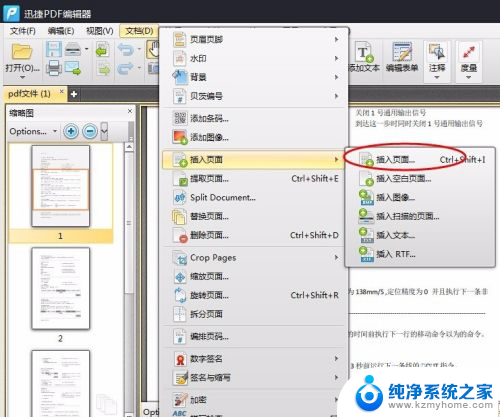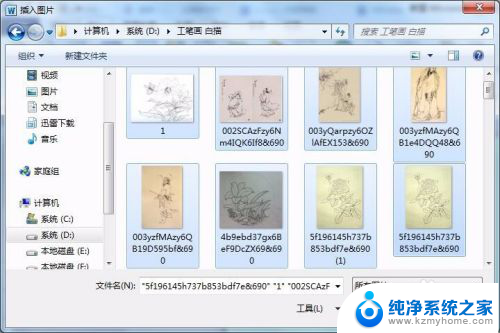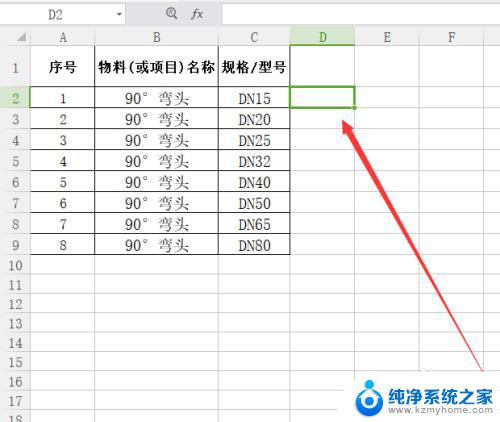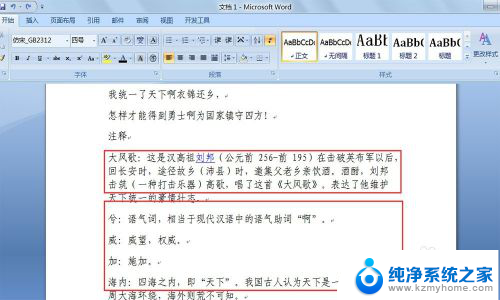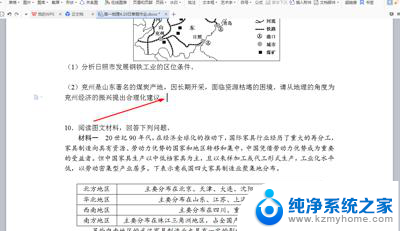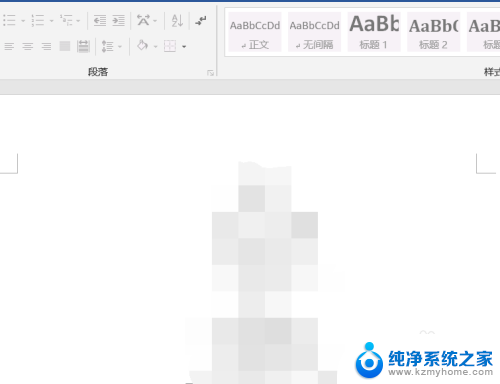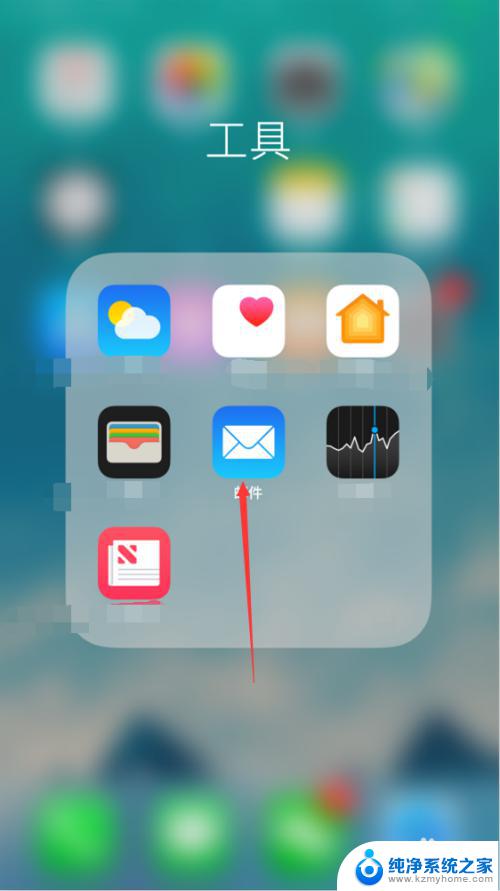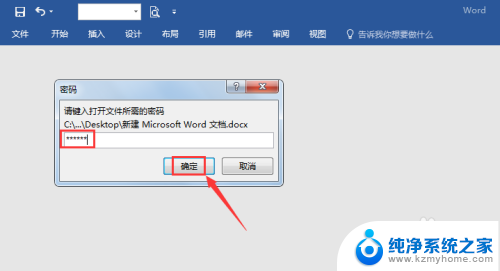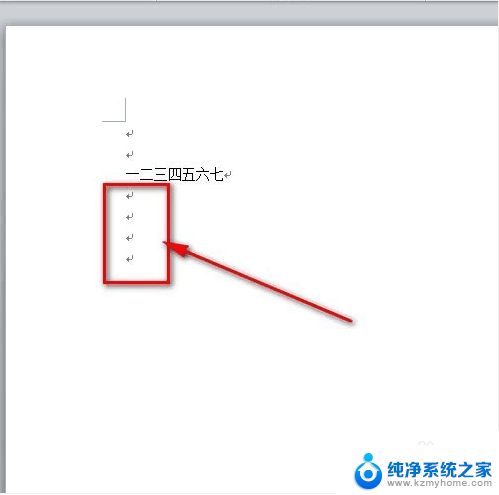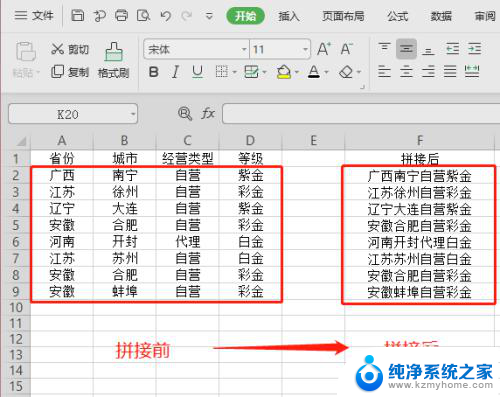合并邮件word文档 Word文档和邮件如何进行合并
更新时间:2023-09-18 08:14:27作者:kzmyhome
合并邮件word文档,在现代社会邮件已成为人们日常工作和生活中不可或缺的一部分,当我们需要将Word文档与邮件进行合并时,却常常遇到一些困扰。如何有效地将两者合并,成为了许多人需要解决的问题。在本文中我们将探讨如何合并邮件和Word文档,为大家提供一些实用的方法和技巧。无论是工作中需要将文档附加在邮件中发送,还是个人需要将邮件内容整合到Word文档中,本文都将为您提供一些有用的建议,助您轻松应对合并邮件和Word文档的难题。
方法如下:
1点击“邮件”,点击“开始邮件合并”。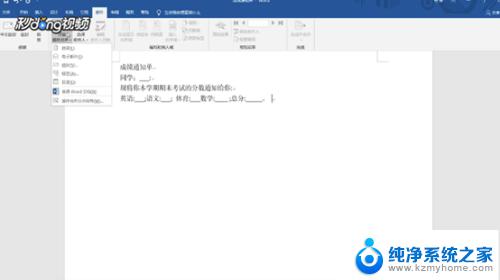 2点击“普通word文档”。
2点击“普通word文档”。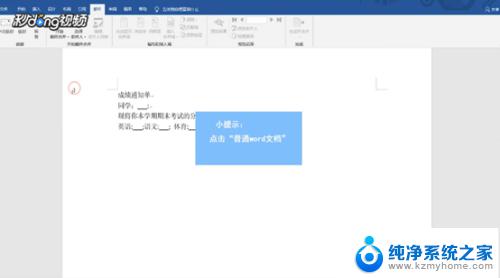 3点击“选择收件人”,点击“使用现有列表”。选择所需合并的文件路径,点击“打开”。
3点击“选择收件人”,点击“使用现有列表”。选择所需合并的文件路径,点击“打开”。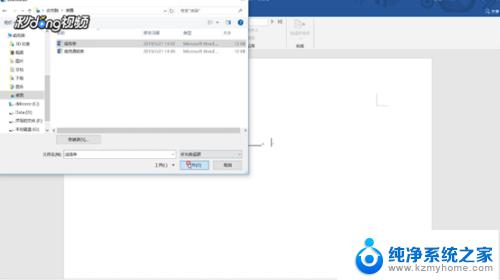 4点击“插入合并域”,并重复此步骤。
4点击“插入合并域”,并重复此步骤。 5选择要输出的数量,点击“编辑单个文档”,选择后点击“确定”即可。
5选择要输出的数量,点击“编辑单个文档”,选择后点击“确定”即可。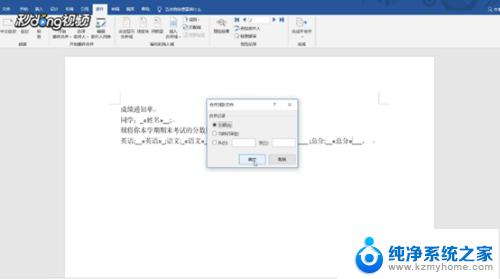
这就是合并邮件 Word 文档的全部内容,有需要的用户可以根据以上步骤进行操作,希望对大家有所帮助。